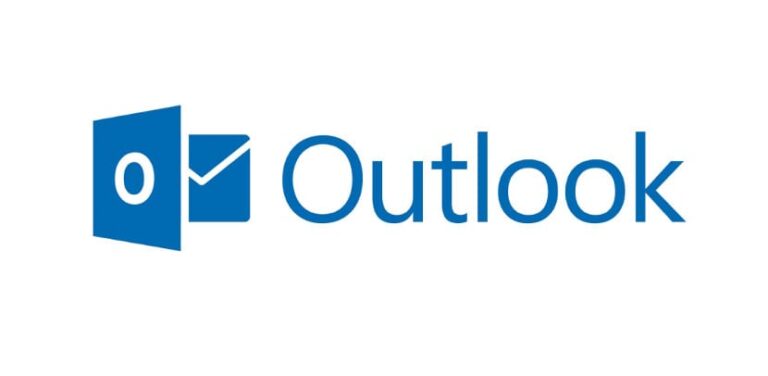Как перевести документ Word

Иногда мы сталкиваемся с документами Word, написанными на другом языке, с которыми нам приходится работать. Если мы владеем языком, это не проблема. Но когда это не так, мы оказываемся в трудностях. К счастью, есть очень практичные варианты перевести документ Word, или хотя бы часть текста, который мы предварительно выделили.
Существует несколько способов перевести документ Word на несколько языков. Некоторые из них выполняются через само приложение, хотя есть много других, которые используют онлайн-сервисы для выполнения перевода. И то, и другое может быть нам одинаково полезно.
Перевод текста из Word

Текстовый процессор Microsoft Office имеет собственный инструмент перевести документ или выделенный фрагмент текста из него. Это функция Word, которая переводит только выбранное слово или блок текста.
Чтобы активировать эту функцию выборочного перевода, необходимо выполнить следующие действия:
- Во-первых, конечно, Запускаем Word и открываем документ в котором мы хотим осуществить перевод.
- После Ищем текст для перевода и выделяем его с помощью курсора.
- Теперь вверху экрана переходим на вкладку “Обзор” и мы выбираем “Переводить”.
- Далее нажмите «Выбор перевода».*
- После этого в правой части экрана появится новая панель с нашими переводами. Почти всегда сама программа определяет исходный язык, поэтому все, что нам нужно сделать, это выбрать целевой язык.
- Наконец, после запуска перевода, мы можем добавить его в текст с помощью кнопки “Вставлять”.

Связанная статья:
Как перевести PDF: все способы Интересным аспектом этого инструмента является то, что он предлагает нам другие детали, такие как определения и значения переведенных слов
в выделенном тексте. Вся эта информация отображается внизу экрана.
Наконец, как только мы закончим перевод, нам просто нужно щелкнуть значок крестика («X») на панели перевода, чтобы закрыть его и вернуться к документу.

Гугл документы Многие пользователи не знают, что Гугл документы
- Он имеет функцию перевода, которую можно без проблем применить к загруженным нами файлам Word. Эта функция отвечает за перевод текста и последующее сохранение переведенной версии на нашем компьютере. Вот как вы это делаете: Для начала мы открываем новую вкладку в нашем браузере и собираемсяГугл Диск
- куда загружаются документы, которые позже будут редактироваться в Документах Google. Мы нажимаем
- «Мой отряд». Тогда мы будем “Загрузить файлы”
- и выбираем документ, который хотим перевести. Используем правую кнопку мыши на документе, чтобы выбрать опцию“Открыть с помощью” с последующим
- “Гугл документы”. Далее откроется новый файл Google Docs с содержимым нашего документа Word. Вот мы и заходим в меню “Инструменты” и мы выбираем вариант
«Перевести документ».
Вот и все. Переведенный документ откроется в новой вкладке с возможностью сохранить его отдельно, если мы захотим.
Онлайн-инструменты для перевода документов Word
Наконец, следует отметить, что существует множество веб-сайтов, с помощью которых мы можем выполнить полный или частичный перевод документа Word. Хотя все они хорошо работают с точки зрения самого перевода, они довольно часто допускают некоторые ошибки форматирования в выходном документе. Вот варианты, которые мы рекомендуем:

глубокий Это один из самых популярных и рейтинговых онлайн-переводчиков. ДипЛ
Он очень прост в использовании и дает отличные результаты. Все, что нам нужно сделать, это скопировать документ Word или ту его часть, которую мы хотим перевести, и зайти на его сайт из любого браузера. Остальное очень похоже на то, что мы делали бы с Google Translate: вставляем текст, выбираем язык вывода (исходный язык автоматически определяется самим веб-сайтом) и принимаем. Связь:
ДипЛ

переводчик документов Нет необходимости регистрироваться или оплачивать подписку. Переводчик документов
— это совершенно бесплатный инструмент, который позволяет нам легко переводить документы Word, сохраняя исходный формат. Этот веб-сайт использует службы Google Translate и может выполнять переводы на более чем сто языков. Весь процесс выполняется за считанные секунды, обеспечивая результаты более чем приемлемого уровня качества. Связь:
Переводчик документов

грамматически Наконец, еще один полезный инструмент, специально разработанный для тех, кто ищет качественный перевод своих документов Word. Чтобы воспользоваться услугами Грамматика
Приходится прибегать к не всегда удобной системе «копировать и вставить», но оно того стоит, ведь результат перевода получается превосходный. Еще одним преимуществом этого инструмента является то, что его можно бесплатно добавить в браузер Chrome. Связь:
Грамматика